Jak se pracuje s číselníky?
Menu číselníky slouží k prohlížení a zpracování číselníků, které aplikace využívá. V současné době aplikace umožňuje prohlížení (P) a zpracování (Z) následujících číselníků:
- Výkony (P,Z - VZP)
- HVLP (P,Z - VZP)
- IVLP (P,Z - VZP)
- Pomůcky zdravotnické techniky (P,Z - VZP)
Stomatologické výrobky (P,Z - VZP) - Doprava (P,Z - VZP)
- Odbornost (P,Z - VZP)
- Diagnózy (P,Z - VZP)
- Kategorie pacienta (P,Z - VZP)
- Doporučení k hospitalizaci (P,Z - VZP)
- Náhrady (P,Z - VZP)
- Ukončení léčení (P,Z - VZP)
- Číselník poboček VZP (P,Z - VZP)
- Cenová pásma (P,Z - VZP)
- Druhy dokladů (P,Z - VZP)
- Položky řádků klinických dat (P - INT)
- Druhy dávek (P,Z - VZP)
- Zdravotní pojišťovny (P,Z)
- Číselník relativních vah DRG (P,Z - INT)
- Číselník BASE DRG (P - INT)
- Vazba Ičp na oddělení (P,Z - GIT)
Číselníky VZP (označení VZP)
- Jedná se o číselník distribuovaný Všeobecnou zdravotní pojišťovnou.
Interní číselníky (označení INT)
- Číselník je dodáván současně s instalací.
- Aktualizace číselníků se provádí vždy při změně některé z položek a to v nejbližším možném okamžiku.
- Číselník BASE DRG – číselník DRG skupin;
- Číselník relativních vah DRG – číselník relativních vah DRG platných pro konkrétní období;
- Vazba Ičp na oddělení - číselník je vytvořen na základě organizační struktury zdravotnického zařízení.
Číselníky s označením GIT
- Číselník, který je generován z dat zdravotnického zařízení, kde je systém instalován.
Prohlížení a vyhledávání v číselnících
Prohlížení číselníků je uživateli zpřístupněno rolí „Prohlížení číselníků“. Pomocí této stránky lze v číselnících na základě zvolených kritériích vyhledávat.

Po zvolení číselníku jsou nad tlačítkem [ Vyhledat ] zobrazeny vstupní pole, dle kterých je možno v číselníku hledat. Množství a typy vstupních polí se dynamicky mění v závislosti na zvoleném číselníku z tabulky vlevo.
Označení V, N a D uvedené za názvem pole v závorkách označuje, zda se jedná o numerické (N), textové pole (V) či o datum (D).
Vyhledávání v položkách typu V
Nebere ohled na velká a malá písmena, dotazy typu „ičp“, „Ičp“ či „IČP“ vrátí tedy vždy stejný výsledek.
Vyhledávání v položkách typu D
Předpokládá se zadávání data ve formátu DD.MM.YYYY. Je možné použít zkrácený zápis vstupních hodnot ve formátu DDMMYY. To znamená, že pokud chceme do kolonky datum zadat nap ř. 31. 12. 2009, stačí při zadávání vložit 311209 a aplikace automaticky zformátuje zadaná čísla na správné datum. Aplikace v této fázi neprovádí kontrolu data na správnost zápisu, proto při zadání číslic např. 454545 zformátuje datum na 45.45.1945. Po stisknutí tlačítka [ Vyhledat ] ale aplikace zkontroluje všechna zadaná data, a nekorektní datum označí jako chybně zadané.
Některé přehledové tabulky umožňují vyhledávání. K vyhledávání v přehledové tabulce je určen formulář (tabulka), který se ve většině případů nalézá napravo od přehledové tabulky vlastních dat.

Typ položky se zobrazuje jako písmeno za vstupním políčkem položky, nebo jako nápovědný text při najetí na políčko položky. Existují tři typy:
- N – numerické (číselné) položky,
- V – běžný text,
- D – datum.
Prvek vyhledávání se používá k nalezení požadovaného záznamu nebo skupiny záznamů odpovídající určité podmínce. Podmínku je možné zadat každému atributu řádky přehledové tabulky a lze v ní používat standardní operátory, jako jsou:
„?“ - pro nahrazení jednoho znaku v řetězci (pro textové položky)
„*“ - pro nahrazení jednoho a více znaků v řetězci (pro textové i numerické položky)
„>“, „<“, „>=“, „<=“ – pro porovnání hodnot atributu (pro numerické položky).
U všech položek lze podmínky řetězit, a to buď pomocí oddělení čárkou (nahrazuje logickou vazbu „A“) nebo středníkem (nahrazuje logickou vazbu „NEBO“).
Příklad: Pokud chceme zobrazit záznamy s položkou Případ větší jak 100 a menší nebo rovno 1000 bude výsledný zápis podmínky vypadat následovně:
V případě vyplnění více polí je mezi jejich hodnotami provedeno logické spojení operátorem „A“. To znamená, že budou vybrány pouze ty položky číselníku, které splňující všechny zadané podmínky.
Jakmile zadáme podmínky pro vyhledání záznamu, stiskneme tlačítko [ Vyhledat ]. Aktuální tabulka se překreslí a jejím obsahem budou záznamy odpovídající zadané podmínce. Pokud ovšem nějaká z podmínek nesplňuje správný vstupní formát (např. chybně zadané datum, písmena v číselné položce atp.), zobrazí se přímo pod špatně zadanou položkou varovný text informující o chybě a typu chyby v položce. Pokud nebyla zadána do vyhledávacích polí žádná podmínka, zobrazí se VŠECHNY záznamy k danému číselníku.
Pokud vyhledávání nenašlo žádný záznam odpovídající vstupním podmínkám, zobrazí se následující okno:

Tlačítkem [ Logout ] se provede odhlášení z aplikace, tlačítkem [ Zpět ] se aplikace vrátí na předchozí stránku s vyhledáváním.
V praxi je zcela běžné, že tabulky mají stovky řádků. Bylo by náročné a nepřehledné zobrazovat celý počet řádek na obrazovku. Proto je zvolen přístup zobrazení jen určitého počtu řádků (dávky řádků). Na obrazovce je vždy zobrazena vždy jen jedna dávka, např. 20 řádků.

V rámci tabulky se lze pohybovat mezi jednotlivými dávkami řádků či zobrazovat detaily pro jednotlivé řádky. Pro zobrazení dat pro jednotlivé řádky slouží tlačítko [Zvol].
Následující navigační prvky se využívají pro pohyb mezi skupinami řádků po dvaceti:
[ << ] – přesune se na první skupinu záznamů;
[ < ] – přesune se na předchozí skupinu záznamů;
[ > ] – přesune se na následující skupinu záznamů;
[ >> ] – přesune se na poslední skupinu záznamů.
Pokud některé tlačítko není logicky potřeba (Na první stránce záznamů jsou to např. tlačítka [ << ] a [ < ]), tak je zašedlé a nefunkční.
Na jakoukoliv stránku záznamů se lze také dostat pomocí interaktivního rozbalovacího seznamu záznamů (Za titulkem Záznamy nad funkčními tlačítky navigace)
Zpracování
Zpracování datového souboru (číselníku) se provádí pomocí formuláře, který nalezneme v menu pod položkou Číselníky → zpracování. Podle typu dat, které jsou obsahem souboru, vybereme příslušný typ číselníku (např. Výkony, diagnózy apod.).
V rámci aplikace rozlišujeme dva typy číselníků:
Číselníky VZP
- Jednotlivé číselníky a data jejich platnosti jsou k dispozici na webových stránkách VZP.
- Aktualizace číselníků typu VZP musí být prováděna při každé nové verzi vydané VZP!
Číselníky VZP: http://www.vzp.cz/poskytovatele/ciselniky
Interní číselníky
- Aktualizace číselníků se provádí vždy při změně některé z položek a to v nejbližším možném okamžiku.
- Položky řádků klinických dat – interní číselník obsahující druhy kódů v řádcích klinických dat ve větě C v datovém rozhraní ABC.
- Číselník BASE DRG – číselník DRG skupin;
- Číselník relativních vah DRG – číselník relativních vah DRG platných pro konkrétní období;
- Vazba Ičp na oddělení - číselník je vytvořen na základě organizační struktury zdravotnického zařízení.
Formulář pro zpracování číselníků vypadá následovně:
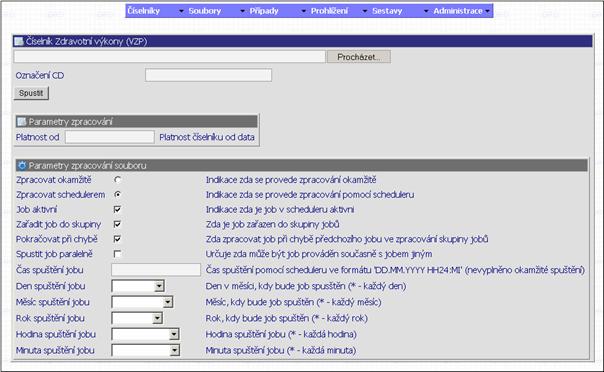
Načtení příslušného souboru provedeme pomocí stisknutí tlačítka [Procházet], čímž se nám otevře dialog pro výběr souborů, kde zvolíme požadovaný soubor. Vlastní zpracování souboru je provedeno po stisknutí tlačítka [Spustit].
Do systému lze zpracovávat jak jeden konkrétní soubor tak více souborů najednou, které však musí být zkomprimovány metodou ZIP do jednoho jediného souboru (ZIP archívu). ZIP archív nesmí obsahovat adresáře. Každému souboru musí být nadefinováno datum platnosti!
Zpracování dat (číselníků, vstupních souborů) v aplikaci probíhá dvěma způsoby:
- Na popředí - Uživatel je průběžně informován o průběhu zpracování. U některých úloh není vhodné např. zpracování velkého souboru, load dat atp. Proto doporučujeme spouštět všechna zpracování na pozadí, tj. pomocí scheduleru.
- Na pozadí - Zpracování na pozadí má v aplikaci za úkol modul scheduler. Úloha je v tomto případě zapsána jako „job“ do scheduleru a na základě dalších parametrů zpracování je zpracována. Job představuje zpracování jedné úlohy v scheduleru. (detailněji si zpracování pomocí scheduleru popíšeme v kapitole Administrace – scheduler).

Každému zpracování v systému je přiděleno unikátní číslo, které slouží k jedinečné identifikaci a orientaci ve zpracování. Upload ostatních datových souborů do systému probíhá obdobně jako výše a nebude proto uváděn pro další upload formuláře vyjma popisu nových ovládacích nebo vstupních prvků